• مسجل في: نصائح الهاتف وآخر الأخبار عن تكنولوجيا • حلول مجربة
قد يثير زر Home المكسور الكثير من المتاعب، نظراً لوجود الكثير من العمليات التي تتطلب استخدامه. لحسن الحظ، يمكن استبدال زر Home المكسور بسهولة. لكن قد تريد الوصول إلى الجهاز لحين قدرتك على إصلاحه أو استبداله، مما يطرح السؤال التالي؛ كيف يمكن استخدام جهاز iPhone مع زر Home مكسور؟ سننظر في هذا الدليل إلى بعض الخيارات المتاحة عندما يكون زر "Home" معطل أو متضرر.
القسم 1. طريقة استخدام جهاز iPhone مع زر "Home" المكسور باستخدام ميزة "Assistive Touch"
أكثر الطرق فاعلية لاستخدام جهاز iPhone مع زر "Home" المكسور هي تشغيل ميزة "Assistive Touch"، وهو ما سيضع زر "Home" افتراضي في الشاشة الرئيسية. سيعمل هذا الزر الصغير بصفة زر "Home" للجهاز، مما يتيح لك أداء بعض الأمور التي صُمم زر "Home" الملموس لأدائها بسهولة.
يمكنك تفعيل ميزة "Assistive Touch" في الإعدادات، فما عليك سوى اتباع هذه الخطوات البسيطة لفعل هذا الأمر:
الخطوة 1: افتح تطبيق "Settings" في جهاز iPhone
الخطوة 2: انقر على "General"، ثم انقر على "Accessibility"
الخطوة 3: اعثر على خيار "Assistive Touch" بين إعدادات "Accessibility" لتشغيله.
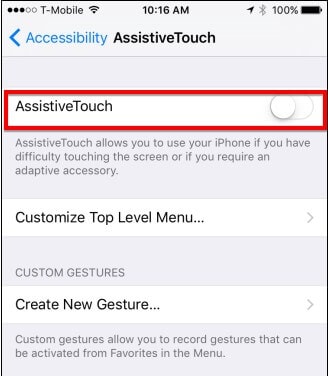
يجب أن تتمكن هنا من تخصيص ميزة "Assistive Touch" بعدة طرق. فقط انقر على الأيقونة لتغيير وظيفتها، وستفتح نافذة تحتوي على العديد من البدائل.
بوسعك أيضاً النقر على أيقونة "+" الموجودة بجانب الرقم لتضيف الأزرار الجديدة، أو النقر على أيقونة "-" لإزالة بعض الأزرار من ميزة "Assistive Touch".
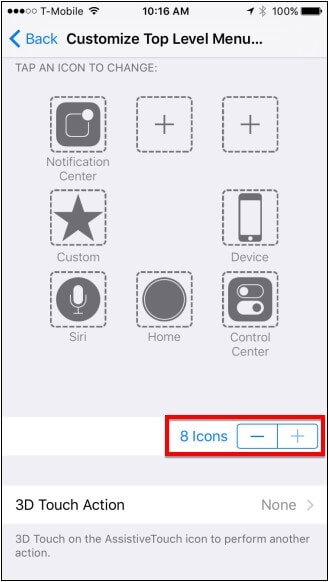
حال تفعيل ميزة "Assistive Touch"، ستتمكن من رؤية الزر الصغير في حافة الشاشة، ويمكنك النقر عليه لسحبه لأي مكان في الشاشة. وعندما تنقر على الزر، ستظهر ميزة "Assistive Touch" كما خصصتها في الشاشة الرئيسية.
الجزء 2. طريقة إعداد جهاز iPhone مع زر Home مكسور
إذا لم يكن جهاز iPhone الذي يحتوي على زر "Home" مكسور مفعلاً، فبوسعك استخدام تطبيق 3uTools للوصول إليه وتفعيله، وهو برنامج خارجي يقدم العديد من الميزات للجهاز. يمكنك استخدامه لنقل البيانات من الحاسوب إلى الجهاز، وتثبيت التطبيقات فيه، وكسر حمايته حتى؛ إنه أحد أفضل الطرق لتحسين أداء الجهاز أيضاً.
اتبع الخطوات البسيطة هذه لاستخدام تطبيق 3uTools لتفعيل الجهاز:
الخطوة 1: حمل برنامج 3uTools وثبته في حاسوبك، ثم صل جهاز iPhone بالحاسوب وشغل برنامج 3uTools.
الخطوة 2: يجب أن يكتشف برنامج 3uTools الجهاز ويعرض المعلومات حوله، ثم انقر على خيار "Toolbar" من القائمة الرئيسية.
الخطوة 3: من بين الخيارات الظاهرة، انقر على خيار "Accessibility"، ثم شغل ميزة "Assistive Touch".
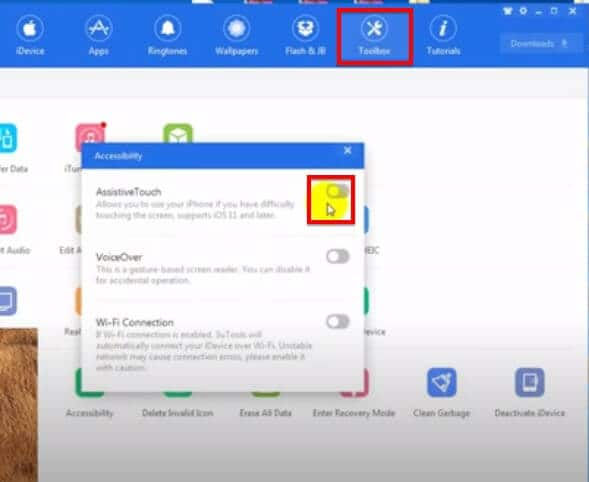
سيمنحك هذا الأمر زر "Home" الافتراضي الذي تحدثنا عنه من قبل، مما يتيح لك إنهاء عملية الإعداد وتفعيل جهاز iPhone.
الجزء 3. طريقة إعادة تشغيل جهاز iPhone قسراً إذا كان زر Home مكسور
قد تغدو إعادة تشغيل جهاز iPhone قسراً مهمة صعبة للغاية إذا كان زر Home مكسوراً. وتوجد الكثير من الخيارات لإعادة تشغيل الجهاز، لكن لن تملك الكثير من الخيارات عندما يتعلق الأمر بإعادة جهاز iPhone قسراً دون استخدام زر Home.
لن يكون بوسعك سوى ترك بطارية الجهاز لتنفذ، ثم وصل الجهاز بالشاحن لتعيد تشغيله قسراً.
لكن عندما تريد إعادة تشغيل الجهاز، فلديك العديد من الخيارات، ومن ضمنها:
1. إعادة ضبط إعدادات الشبكة
إحدى أسهل الطرق لإعادة تشغيل الجهاز دون استخدام زر "Home" هي إعادة ضبط إعدادات الشبكة. ولتعيد ضبط إعدادات الشبكة، اذهب إلى "Settings"، ثم إلى "General"، ثم "Reset"، ثم "Reset Network Settings".
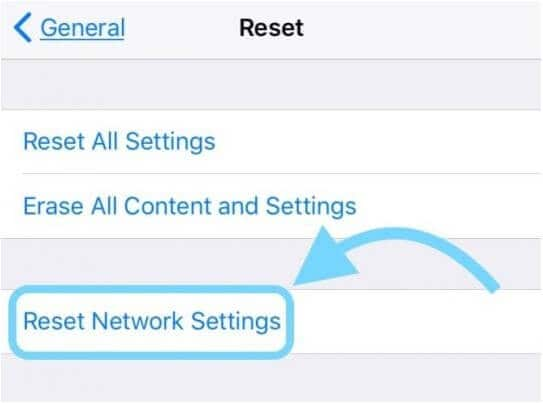
حال إعادة ضبط الإعدادات، سيعيد الجهاز تشغيل نفسه. لكن تذكر ان هذه العملية ستزيل كلمات مرور شبكات Wi-Fi المحفوظة وإعداداتها كلها.
2. استخدم ميزة "Shut Down" في الإعدادات (لنظام iOS 11 وما فوق)
إذا كان جهازك يعمل بنظام iOS 11 أو بنظام أحدث، سيكون بمقدورك إيقاف تشغيل الجهاز من تطبيق "Settings".
ولتستخدم هذه الميزة، اذهب إلى "Settings"، ثم إلى "General"، ثم مرر لأسفل وانقر على "Shut Down".
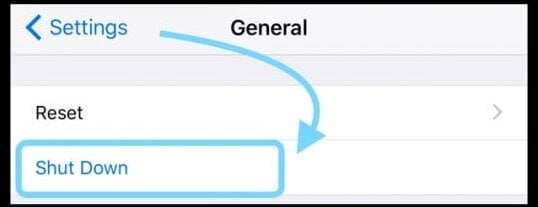
3. استخدم ميزة "Assistive Touch"
بوسعك استخدام ميزة "Assistive Touch" أيضاً لتعيد تشغيل الجهاز. ولاستخدام هذه الميزة، اتبع الخطوات المذكورة في الأعلى لإعداد ميزة "Assistive Touch" كما شرحنا في القسم الموجود في الأعلى.
وحال ظهور زر Home الافتراضي على الشاشة، انقر عليه، ثم انقر على زر "Device".
واصل النقر على أيقونة "Lock Screen"، ثم انتظر لحين ظهور خيار "Slide to Power"، ومرره لإيقاف تشغيل الجهاز.
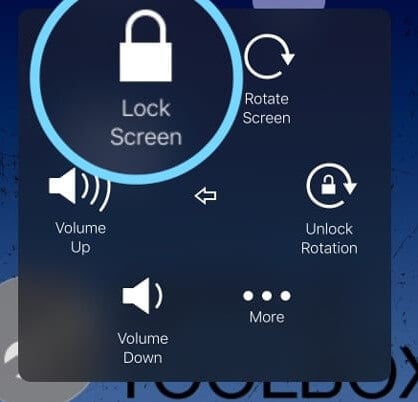
4. أعد تشغيل جهاز iPhone أو جهاز iOS دون استخدام زر Home أو أزرار الطاقة
إذا كان زري Home والطاقة لا يعملان، فيمكنك إعادة تشغيل الجهاز عبر تشغيل خيار "Bold Text". إليك طريقة استخدام هذا الخيار:
الخطوة 1: افتح إعدادات الجهاز، ثم انقر على خيار "Accessilibilty".
الخطوة 2: مرر لأسفل، وانقر على خيار "Bold Text" وشغله.
الخطوة 3: سيسألك الجهاز عما إذا كنت تريد إعادة تشغيله، فانقر على "Continue"، وسيعاد تشغيل الجهاز.
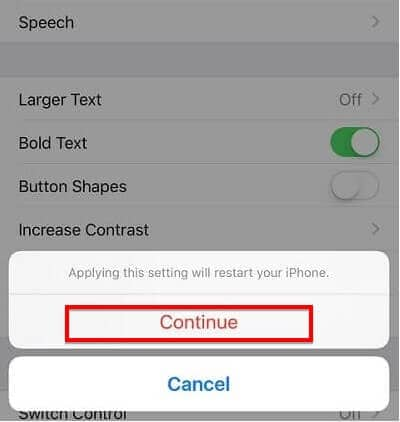
يستحسن إصلاح زر Home المكسور، إذ ستواجه صعوبة شديدة في استخدام الجهاز من دونه. لكن أثناء بحثك عن الطرق لإصلاح الجهاز، ستساعدك الحلول المذكورة أعلاه لمتابعة استخدام الجهاز دون زر "Home". أول ما عليك فعله عندما تستطيع استخدام الجهاز هو إنشاء نسخة احتياطية لكل البيانات فيه، فعادةً ما يتبع الضرر الواقع على عتاد الأجهزة الصلب فقدان البيانات. لهذا السبب، توقف للحظة لتنسخ كل البيانات في جهازك نسخاً احتياطياً في iTunes أو iCloud. بوسعك استخدام أداة مثل 3uTools حتى لنسخ البيانات احتياطياً.
مثل العادة، نود أن نسمع منك. أخبرنا في قسم التعليقات إذا أفلحت الحلول المذكورة أعلاه معك. ونرحب بكل الأسئلة المتعلقة بهذا الموضوع، وسنفعل ما بوسعنا لمساعدتك.
الجزء 4. نصيحة: تحكم بجهاز iPhone من الحاسوب باستخدام MirrorGo
قد تمنعك شاشة جهاز iPhone المكسورة من استخدام خاصياته بشكل كامل. فضلاً عن ذلك، سيكون استبدال شاشة جهاز iPhone مسعى مكلف للغاية. من الأفضل استخدام الهاتف عن طريق وصله بالحاسوب الشخصي باستخدام برنامج Dr.Fone Basic - Screen Mirror. يعرض هذا البرنامج شاشة جهاز iPhone بسهولة، ويمكنك إدارة محتوياته والتطبيقات الأخرى في شاشة واضحة.

Dr.Fone Basic - Screen Mirror
اعرض شاشة جهاز iPhone في حاسوب شخصي بشاشة كبيرة.
- متوافق مع أحدث إصدارات نظام iOS لعرض الشاشة.
- اعرض جهاز iPhone وتحكم به عكسياً من الحاسوب الشخصي أثناء العمل.
- التقط لقطات الشاشة واحفظها في حاسوبك الشخصي مباشرةً.
حمل التطبيق في حاسوب Windows الشخصي، واتبع التعليمات أدناه لتعرض شاشة جهاز iPhone ذو الشاشة المكسورة:
الخطوة 1: احرص على اتصال جهاز iPhone ذو الشاشة المكسورة والحاسوب الشخصي بشبكة Wi-Fi ذاتها.
الخطوة 2: تحت خيار "Screen Mirroring" في جهاز iPhone، انقر على MirrorGo.
الخطوة 3: تفقد واجهة برنامج MirrorGo. سترى شاشة جهاز iPhone، وستتمكن من التحكم بها بالفأرة في الحاسوب الشخصي.

حل مشاكل Android
- مشاكل هاتف Android الشائعة
- فتح قفل هاتف Android
- وضع الاسترداد في Android
- استعادة البيانات المحذوفة أو المفقودة من iPhone 6 Plus
- استعادة البيانات من جهاز iPad التالف بسبب المياه
- استعادة الفيلم المفقود من iPod
- استرداد البيانات المفقودة من جهاز iPhone مكسور
- استعادة البيانات من كلمة مرور iPhone
- استعادة رسائل الصور المحذوفة من iPhone
- استرداد مقاطع الفيديو المحذوفة من iPhone
- استعادة بيانات iPhone لا تعمل بشكل دائم
- برنامج Internet Explorer لأجهزة iPhone
- استرداد البريد الصوتي المحذوف
- تعليق iPhone على شاشة شعار Apple
- جهات الاتصال مفقودة بعد تحديث iOS 13
- أفضل 10 برامج لاستعادة بيانات iOS
- مشاكل هاتف Samsung